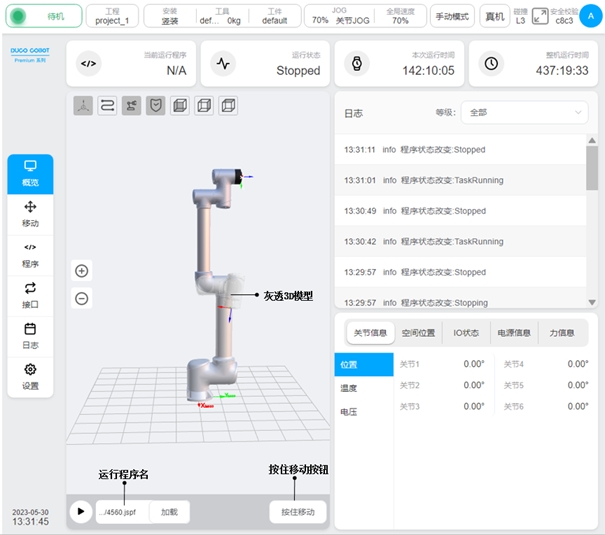概覽頁面#
點選導覽列中「概覽」會進入概覽頁面,如圖所示。頁面內容區上方顯示:目前運行程式、程式運作狀態、本次運行時間和整機運行時間。頁面左側①顯示3D模擬模型;右側上方②顯示日誌訊息,日誌可透過下拉方塊選擇全部、致命、錯誤、警告、訊息5個不同等級進行查看;右側下方③顯示機器人關節資訊(位置/溫度/電壓)、空間位置(基座座標系下)、IO狀態、電源資訊(控制櫃)及力資訊。
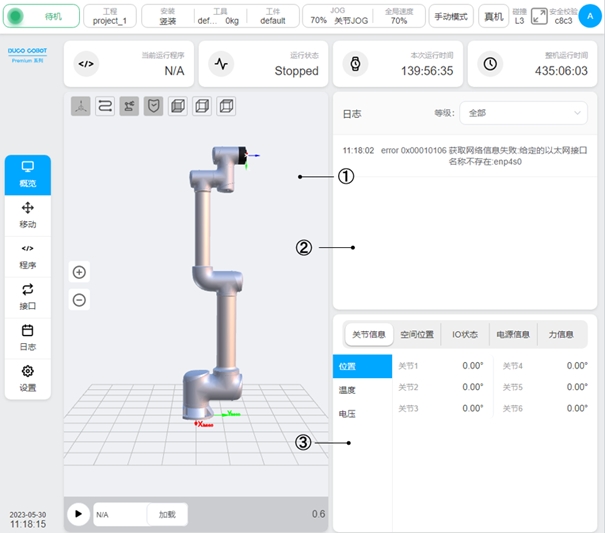
3D模擬模型區如圖所示,左上方圖示①-⑦依序表示是否顯示:工件座標系與工具座標系、末端軌跡、機器人3D模擬模型、安全區域、正視圖、右視圖與俯視圖。圖示⑧和⑨分別是操作3D模型放大縮小的按鈕。圖示⑩-⑬分別是程式運行按鈕、目前運行程式顯示框、載入器按鈕和程式運行時間顯示。

點選「載入」按鈕,會彈出程式清單介面,如圖所示。程式列表羅列出所有資料夾(如:Test_1)和後綴名為.jspf的程式檔案(如:ee.jspf)。介面下方有「返回上層」、「取消」、「選擇」三個按鈕。
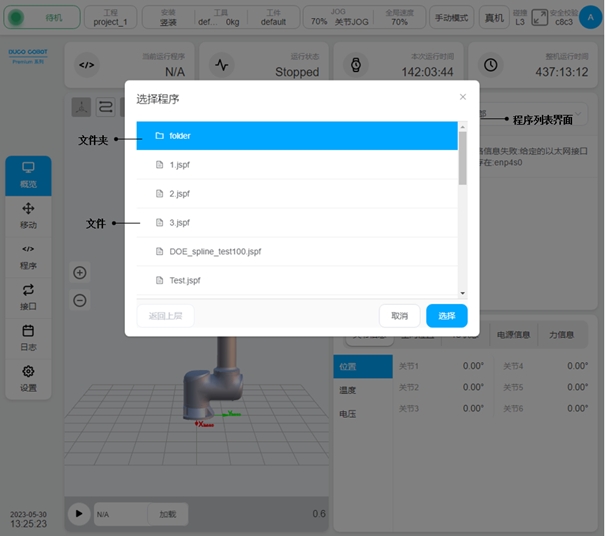
選擇好需要載入運作的程式文件,點選介面「選擇」按鈕後,程式清單介面會自動消失,同時圖示⑪處會顯示被選取程式檔案的檔案名稱或是「…/」的檔案名稱(存在資料夾嵌套,如:…/4560.jspf), 然後點選「執行」按鈕,如果程式配置了Start點,會出現「按住移動」按鈕和灰色透視3D模型(後文統稱灰透3D模型),如圖所示。按住「按住移動」按鈕,機器人會往程式裡設定的初始位置移動,也就是灰透3D模型處,放開該按鈕會停止移動。當機器人移動到灰透3D模型處,「按住移動」按鈕會消失。此時再點選「執行」按鈕,即可執行程式。 如果程式沒有配置Start點,將從目前位置直接執行。